为了让iOS系统保持高效流畅的体验,苹果对系统功能进行了深度优化,这也使得部分操作需要借助外部工具完成。以个性化铃声设置为典型示例,用户需通过第三方管理软件实现音频文件的自定义导入。目前主流的操作方式是使用iTools工具完成音乐剪辑与铃声配置,接下来将详细解析具体操作流程。
iPhone音乐铃声设置全流程解析
在开始操作前,请确保电脑已安装最新版iTools软件,同时使用原装数据线连接设备。建议提前在手机设置中开启iTunes备份功能,避免数据传输过程中出现异常情况。
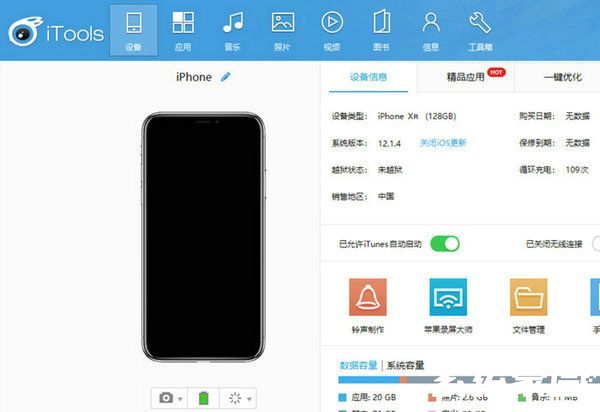
启动软件后,在功能导航栏选择「音乐管理」模块,此时界面左侧会显示资源分类目录。点击「在线资源」中的铃声专区,这里汇集了时下流行的各类音效资源,用户可通过试听功能筛选心仪的音频素材,选定后点击下载按钮即可获取本地副本。
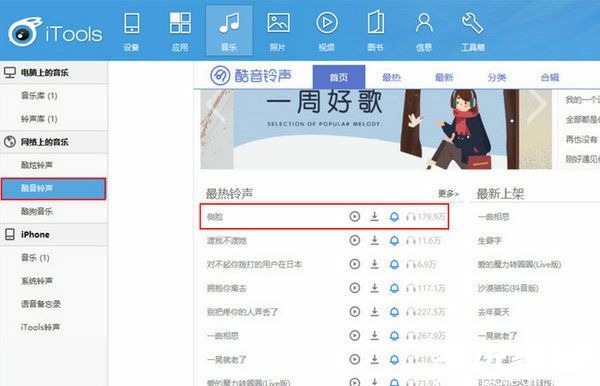
完成素材下载后,切换至「本地音乐库」界面定位目标文件。右键单击音频文件会弹出功能菜单,选择「生成铃声」选项进入编辑界面。系统默认提供智能截取功能,用户也可通过拖动时间轴精准选择30秒内的音频段落。
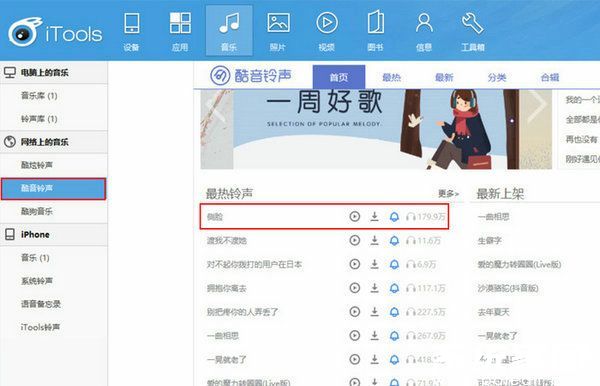
音频剪辑环节需注意淡入淡出效果的设置,建议保留0.5秒的过渡区间以保证播放流畅度。确认剪辑效果后点击导出按钮,此时系统会自动将处理完成的铃声文件同步至设备存储空间。
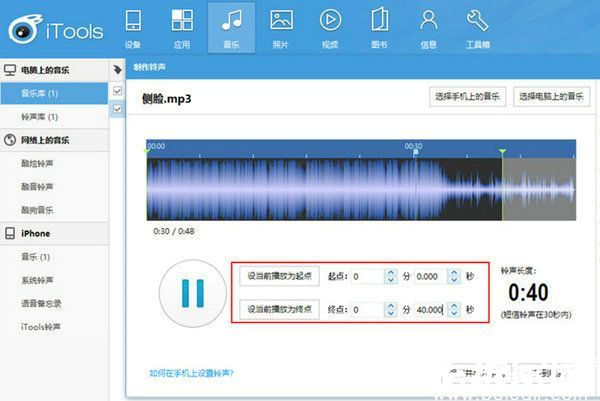
完成数据传输后,在软件的系统文件目录中可查看已导入的铃声文件。为确保文件完整性,建议双击进行二次试听验证。若发现音质异常或播放卡顿,可返回编辑界面重新调整参数设置。
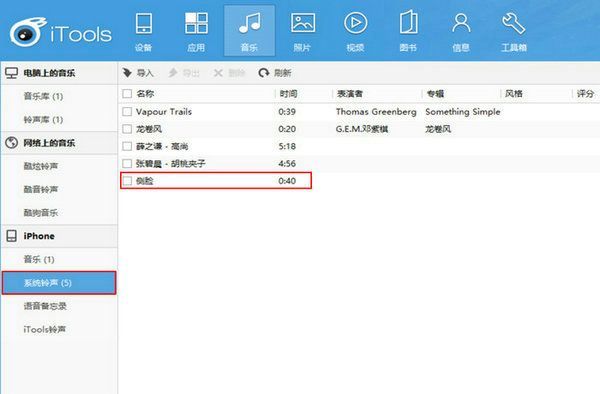
最后进入手机「声音与触感」设置界面,在铃声选择列表中即可看到新增的个性化音频文件。点击对应条目完成设置后,建议通过拨号测试验证实际效果,若出现音量异常可返回电脑端调整增益参数后重新导入。
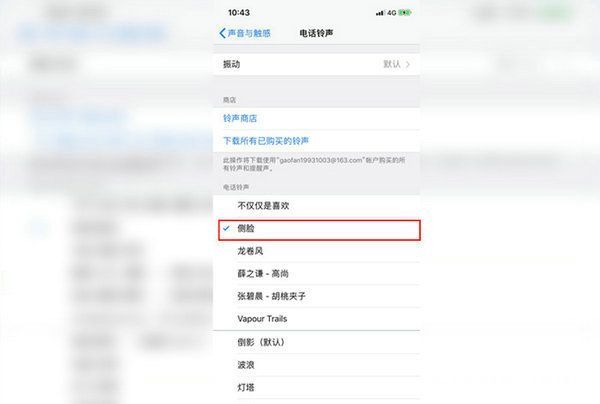
通过上述步骤即可完成iOS系统的铃声个性化设置。需要注意的是,系统对导入文件有严格的格式规范,建议使用MP3或M4R格式文件,单次导入时长不宜超过40秒。若在操作过程中遇到设备未响应的情况,可尝试重启服务进程或更新驱动组件解决问题。

















